word输入字后面的字消失解决方法 word输入字后面的字消失原因
更新时间:2023-09-30 15:10:12作者:yang
word输入字后面的字消失解决方法,字输入后面的字消失是很常见的问题,它可能由多种原因引起,一种可能的原因是字体设置的问题,特别是在使用特殊字体或从其他平台复制文字时。输入法的设置也可能导致此问题,例如输入法自动纠正或预测输入时可能会出现错误。解决这个问题并不困难,我们可以尝试重新选择字体或调整输入法的设置,以确保输入的字能够完整显示。如果问题仍然存在,我们可以考虑更新操作系统或应用程序,以获取最新的修复和改进。解决字输入后面的字消失问题只需要一些简单的调整和注意细节,我们可以轻松地解决这个问题。
具体方法:
1、打开我们的word软件,直接进入到我们需要编辑的word文档当中。
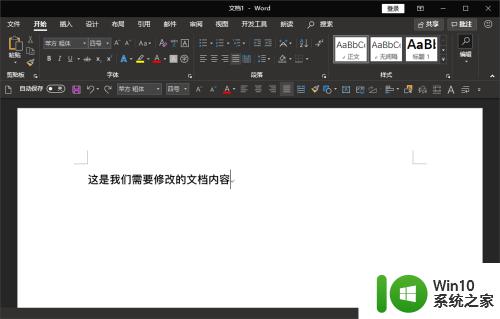
2、进入到文档之后,我们可以先在文档中输入文字,再查看后面的文字是否会自动消失。
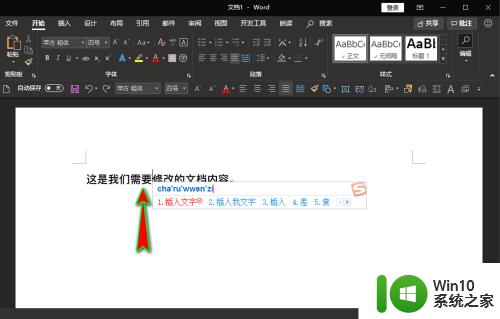
3、如果我们插入一个文字后,发现原本存在的文字就自动少一个,这时候我们就需要借助电脑键盘了。
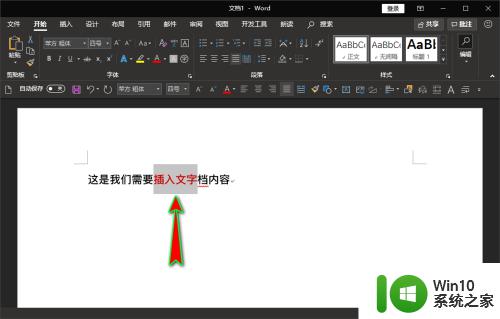
4、在电脑的键盘上的方向键上边我们找到一个“Insert”的按键,找到后我们直接按下这个按键。

5、按下这个按键后,我们再在之前需要修改内容的地方直接新输入内容。
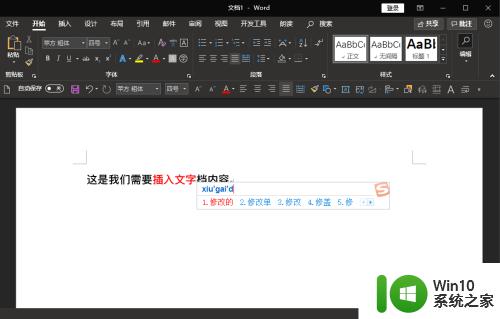
6、此时,我们可以发现输入新的文字内容后,原本存在的文字就不会自动消失了,可以正常输入新的文字内容了。
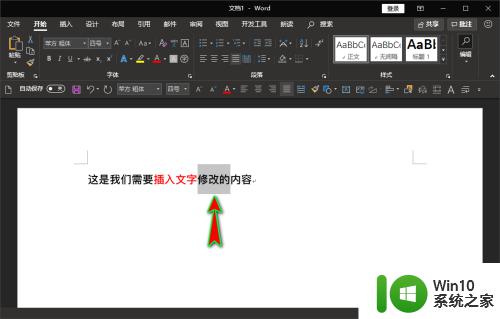
以上是解决word输入后字消失问题的全部内容,如果用户还不明白,可以按照小编提供的方法进行操作,希望能对大家有所帮助。
word输入字后面的字消失解决方法 word输入字后面的字消失原因相关教程
- word文档输入文字后面字消失怎么办 word输入文字后面的字消失怎么恢复
- Word文档打字后面的字会消失的解决方法 Word文档打字后面字消失的原因
- 输入文字后面的字消失了怎么办 Word打字后面文字消失如何恢复
- word一打字后面的字就消失了 Word中打字后文本消失
- 输入文字后面的字消失原因 如何解决打字覆盖后面的字问题
- word打字后面的字消失是怎么办 word打字后面的字没了怎么办
- word打字后面字自动删了 输入文字时自动删除后面文字的方法
- word前面打字后面消失如何处理 word文档打字时候内容消失怎么办
- word输入竖向文字的方法 word竖排文字怎么输入
- word输入数字序号的方法 Word怎么输入数字序号
- word中间加字后面的字没了 文字中间插入文字如何操作
- 电脑输入法消失的解决方法 电脑输入法突然消失的原因
- U盘装机提示Error 15:File Not Found怎么解决 U盘装机Error 15怎么解决
- 无线网络手机能连上电脑连不上怎么办 无线网络手机连接电脑失败怎么解决
- 酷我音乐电脑版怎么取消边听歌变缓存 酷我音乐电脑版取消边听歌功能步骤
- 设置电脑ip提示出现了一个意外怎么解决 电脑IP设置出现意外怎么办
电脑教程推荐
- 1 w8系统运行程序提示msg:xxxx.exe–无法找到入口的解决方法 w8系统无法找到入口程序解决方法
- 2 雷电模拟器游戏中心打不开一直加载中怎么解决 雷电模拟器游戏中心无法打开怎么办
- 3 如何使用disk genius调整分区大小c盘 Disk Genius如何调整C盘分区大小
- 4 清除xp系统操作记录保护隐私安全的方法 如何清除Windows XP系统中的操作记录以保护隐私安全
- 5 u盘需要提供管理员权限才能复制到文件夹怎么办 u盘复制文件夹需要管理员权限
- 6 华硕P8H61-M PLUS主板bios设置u盘启动的步骤图解 华硕P8H61-M PLUS主板bios设置u盘启动方法步骤图解
- 7 无法打开这个应用请与你的系统管理员联系怎么办 应用打不开怎么处理
- 8 华擎主板设置bios的方法 华擎主板bios设置教程
- 9 笔记本无法正常启动您的电脑oxc0000001修复方法 笔记本电脑启动错误oxc0000001解决方法
- 10 U盘盘符不显示时打开U盘的技巧 U盘插入电脑后没反应怎么办
win10系统推荐
- 1 电脑公司ghost win10 64位专业免激活版v2023.12
- 2 番茄家园ghost win10 32位旗舰破解版v2023.12
- 3 索尼笔记本ghost win10 64位原版正式版v2023.12
- 4 系统之家ghost win10 64位u盘家庭版v2023.12
- 5 电脑公司ghost win10 64位官方破解版v2023.12
- 6 系统之家windows10 64位原版安装版v2023.12
- 7 深度技术ghost win10 64位极速稳定版v2023.12
- 8 雨林木风ghost win10 64位专业旗舰版v2023.12
- 9 电脑公司ghost win10 32位正式装机版v2023.12
- 10 系统之家ghost win10 64位专业版原版下载v2023.12